- 公開日:
Google ドキュメントの議事録の音声入力とテンプレートについて
この記事では、Google ドキュメントの議事録のテンプレートおよび議事録を音声入力する方法について詳しく説明します。
Google ドキュメントでは無料でテンプレートを使用することができ、議事録の作成も可能です。
テンプレートの種類や、デバイス別に音声入力機能を使う方法をご紹介します。
Google ドキュメントの議事録テンプレート

PCのGoogle ドキュメントのテンプレート ギャラリーを開くと、仕事カテゴリーに議事録として使える「会議メモ」が表示されています。
「参加者」「議題」「メモ」「次回の会議の議題」など内容はほぼ同じですが、色使いやデザインなどが違う3種類の会議メモから選択して利用できます。
会議メモ(トロピカル)
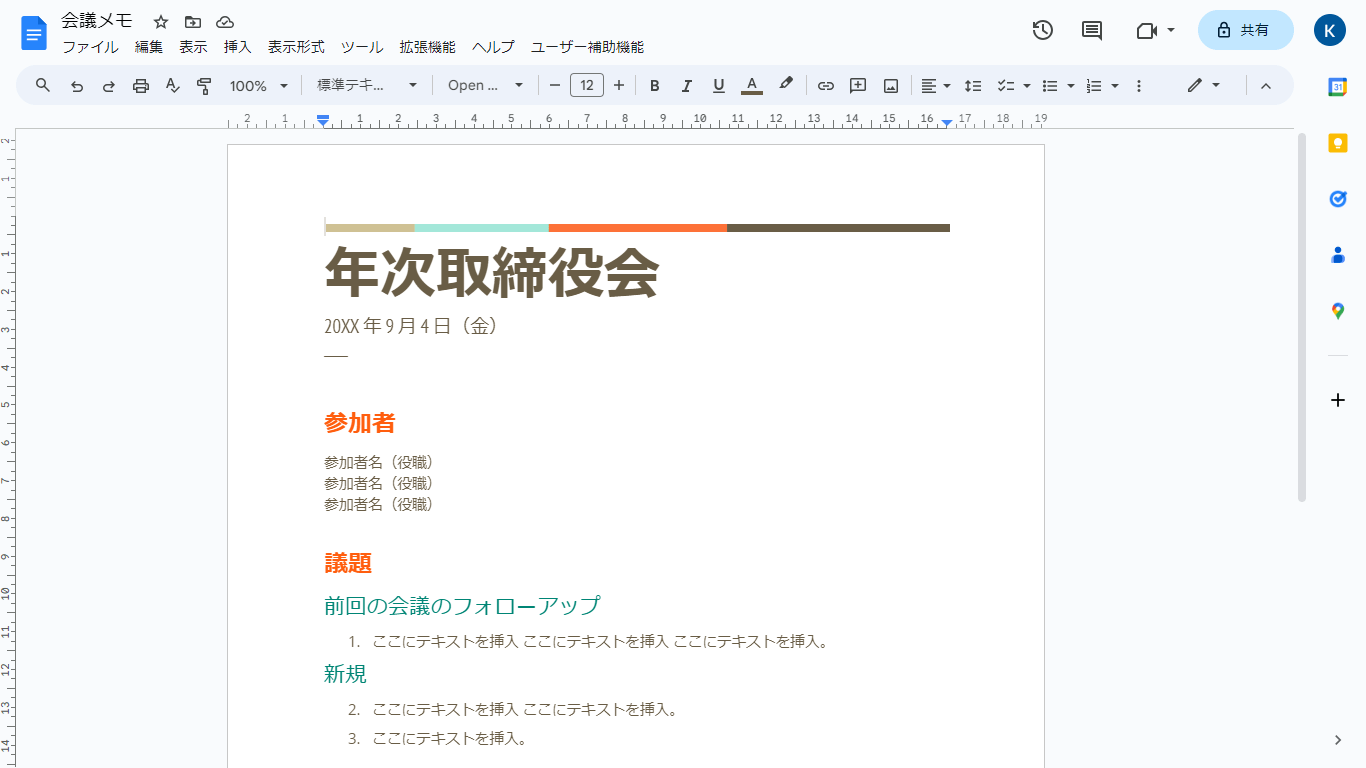
会議メモ(モダンライター)
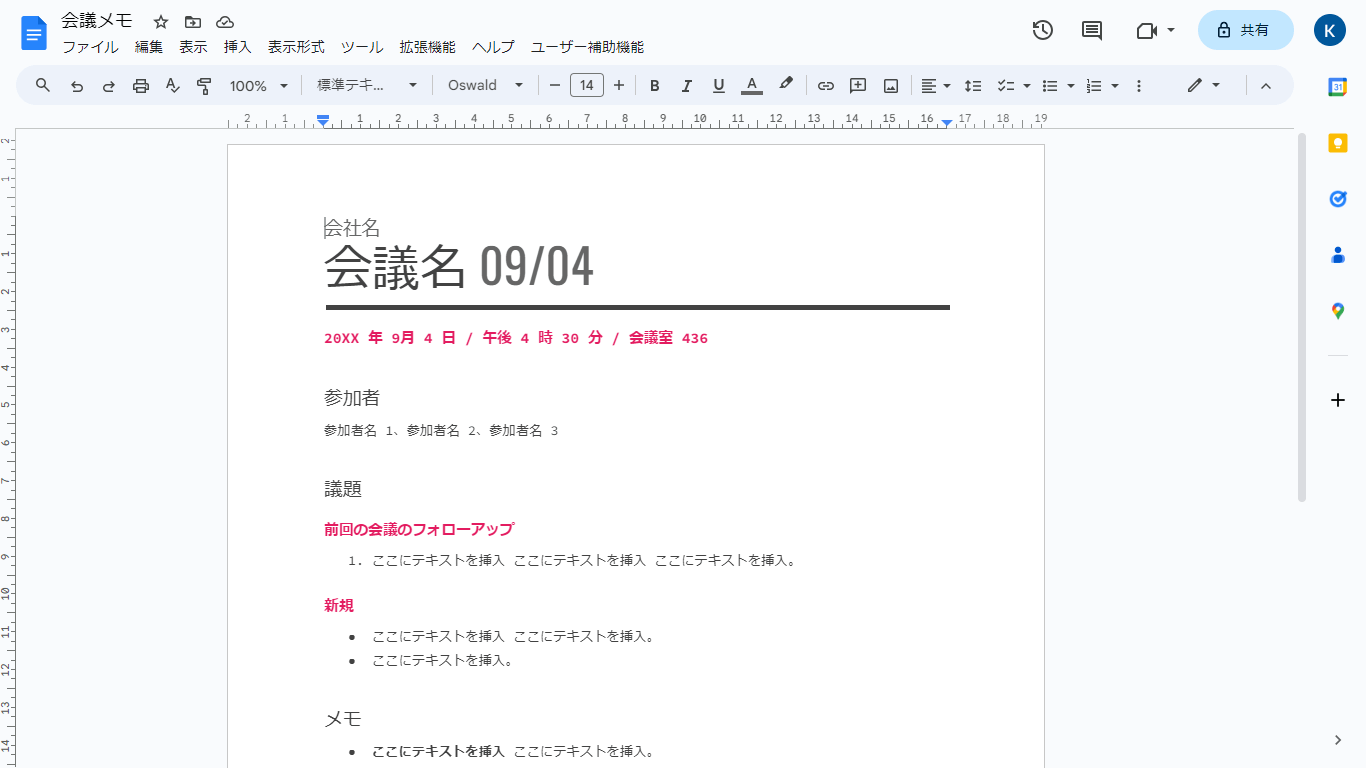
会議メモ(コーラル)
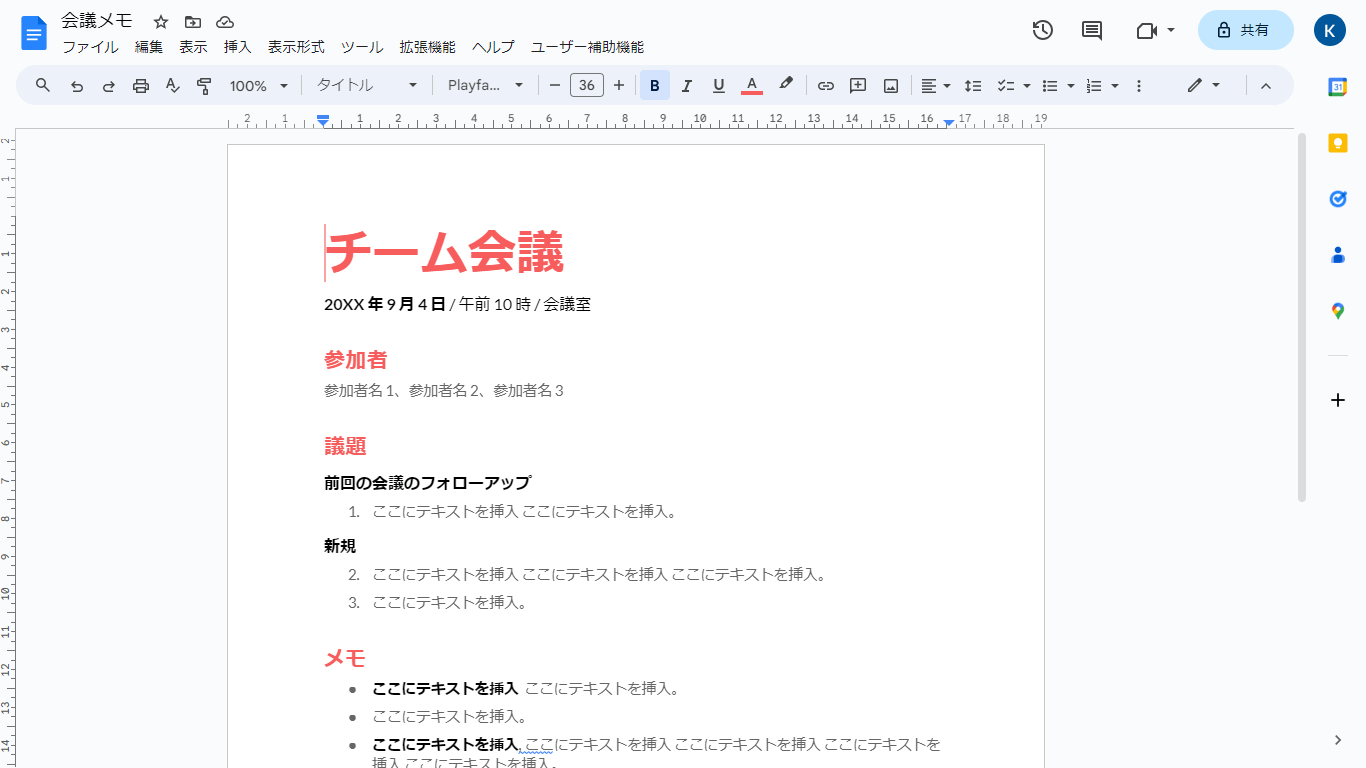
Google ドキュメントで議事録を音声入力する方法
Google ドキュメントの音声入力機能を使えば、議事録の作成も簡単にできるようになります。
会議中にGoogle ドキュメントの音声入力機能を使う方法については、デバイス別(PC、スマホ、iPad)に下記記事でご紹介しています。
また、会議を録音した音声データを使って音声入力する際は、ステレオミキサーを有効にしてから行います。
その設定方法については、下記記事の「ステレオミキサーで音声入力する」セクションをご参照ください。